Najlepsze sposoby 3 do odtwarzania plików MP4 na Dysku Google
dysk Google to popularna usługa synchronizacji plików w chmurze, która umożliwia odtwarzanie filmów przechowywanych w chmurze. Wysoce obsługuje wiele często używanych typów plików wideo, takich jak MP4, MOV, AVI, WMV, 3GP i inne. Możesz łatwo przesłać plik MP4 i kliknąć go dwukrotnie, aby odtworzyć.
Jednak wielu użytkowników skarżyło się, że otrzymali takie błędy Ten film nie może być odtworzony lub Ups! Wystąpił problem podczas odtwarzania tego filmu podczas odtwarzania plików MP4 na Dysku Google.
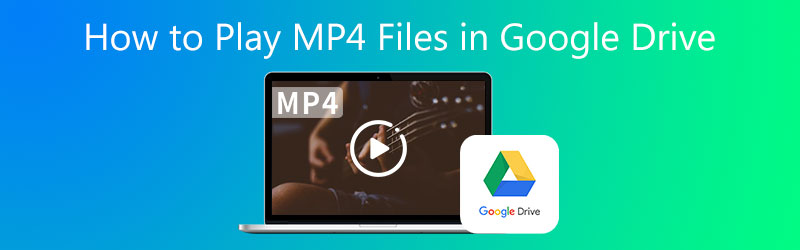
Może być wiele powodów, dla których Wideo MP4 nie odtwarza się na Dysku Google ih1n. Upewnij się, że masz dobre połączenie internetowe, przepustowość i szybkość sieci, zanim rozwiążesz ten problem. Jeśli problem nadal występuje, możesz skorzystać z poniższych rozwiązań odtwarzać pliki MP4 na Dysku Google.
ZAWARTOŚĆ STRONY
Część 1. Zagraj w Google Drive MP4 Video w nowym oknie
Jak wspomniano powyżej, możesz bezpośrednio otwierać pliki MP4 na Dysku Google za pomocą wbudowanego Odtwarzacz wideo MP4. Jeśli MP4 nie odtwarza się na Dysku Google, możesz spróbować odtworzyć go w nowym oknie.
Krok 1. Znajdź film, którego nie możesz odtworzyć na Dysku Google, kliknij go prawym przyciskiem myszy, a następnie wybierz Zapowiedź opcja.
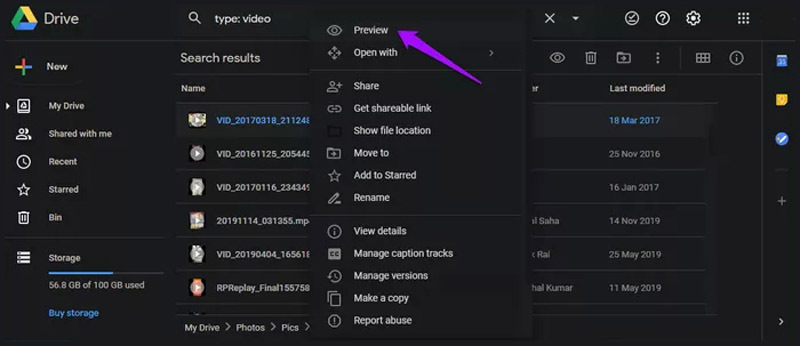
Krok 2. Kliknij trzy kropki ikonę menu w prawym górnym rogu, a następnie wybierz Otworzyć w nowym oknie opcję z listy rozwijanej. W ten sposób możesz normalnie odtwarzać pliki MP4 na Dysku Google.
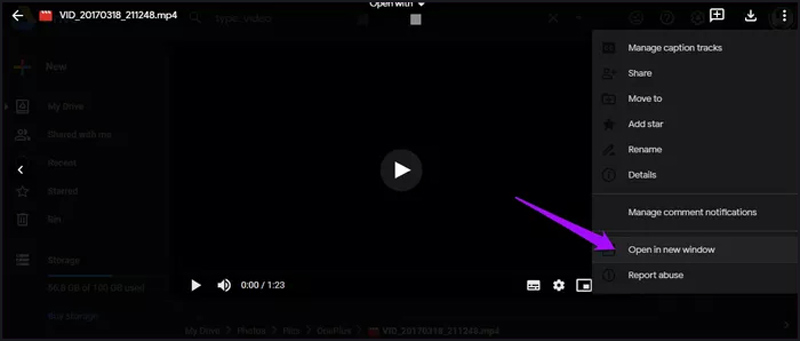
Część 2. Usuń konto Google, aby odtwarzać pliki MP4 na Dysku Google
Czasami MP4 nie gra na Dysku Google z powodu wielu kont Google. Jeśli używasz więcej niż jednego konta Google, możesz otrzymać błąd odtwarzania wideo na Dysku Google. Możesz wylogować się z niechcianych kont, a następnie ponownie odtworzyć wideo MP4 na Dysku Google.
Krok 1. Przejdź do witryny Google i kliknij swój profil w prawym górnym rogu. Z menu rozwijanego możesz sprawdzić wszystkie swoje konta Google, na których jesteś zalogowany.
Krok 2. Wybierz niechciane konto, a następnie kliknij Usunąć przycisk. Tutaj możesz wylogować się ze wszystkich kont oprócz jednego, na którym zapisany jest film. Następnie możesz wrócić do Dysku Google i spróbować odtworzyć pliki MP4.
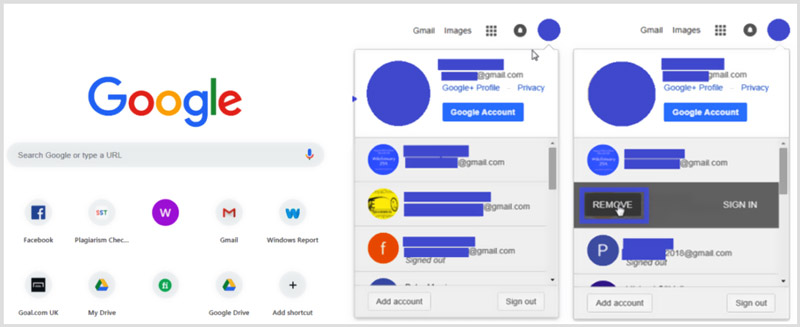
Część 3. Konwersja wideo do odtwarzania MP4 na Dysku Google
Mimo że Dysk Google obsługuje wiele popularnych formatów wideo, jeśli chodzi o odtwarzanie filmów na Dysku Google, powinieneś sprawdzić format wideo, rozdzielczość wideo, rozmiar pliku i inne elementy.
Dysk Google obsługuje rozdzielczość wideo do 1920 x 1080. Jeśli odtwarzasz plik MP4 w wyższej rozdzielczości, pojawi się błąd odtwarzania. Podobnie rozmiar pliku wideo jest ograniczony do 5 TB. Nie możesz odtwarzać wideo większego niż ten rozmiar. Możliwe jest również, że plik wideo jest uszkodzony i dlatego Dysk Google wyświetla komunikat Błąd tego filmu nie może zostać odtworzony.
Biorąc to pod uwagę, tutaj zdecydowanie zalecamy potężny Konwerter wideo aby zamienić swój film na plik obsługiwany przez Dysk Google. Ma możliwość konwertowania formatu wideo i zmniejszania rozmiaru pliku przy jednoczesnym zachowaniu oryginalnej jakości.
![]() Konwerter wideo z Dysku Google
Konwerter wideo z Dysku Google
- Konwertuj dowolny film na plik obsługiwany przez Dysk Google w wysokiej jakości.
- Zmniejsz wideo MP4 do małego rozmiaru i napraw uszkodzone wideo.
- Konwertuj filmy 4K, 1080p HD i SD do ponad 200 formatów, takich jak MP4, MOV, AVI, FLV itp.
- Potężne funkcje edycji, takie jak wycinanie, obracanie, przycinanie, znak wodny, 3D, ulepszanie, efekty i inne.

Krok 1. Ten konwerter wideo umożliwia konwersję wideo do pliku obsługiwanego przez Dysk Google na komputerach PC i Mac z systemem Windows 11/10/8/7. Możesz wybrać odpowiednią wersję w oparciu o swój system, a następnie bezpłatnie zainstalować ją na swoim komputerze.
Krok 2. Uruchom oprogramowanie do konwersji wideo na Dysku Google i upewnij się, że korzystasz z Przetwornik funkcja. Następnie kliknij Dodaj pliki lub dużą ikonę +, aby zaimportować pliki, które chcesz przekonwertować. Obsługuje prawie wszystkie formaty wideo, w tym MP4, MOV, FLV, AVI, MKV i inne.

Krok 3. Kliknij format ikona wyświetlana po prawej stronie importowanego wideo. Z rozwijanej listy formatów wybierz odpowiedni format wyjściowy. W tym kroku możesz kliknąć plik Ustawienia ikonę, aby edytować więcej profilu wyjściowego.
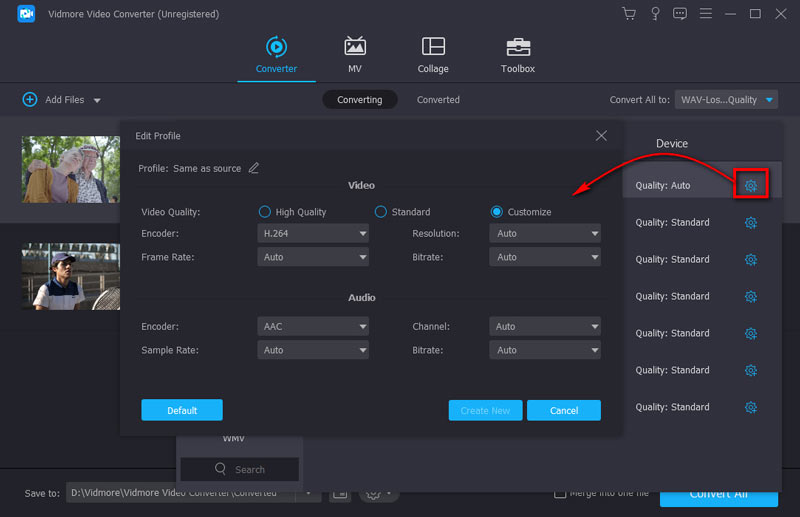
Krok 4. Kliknij Skonwertuj wszystko przycisk, aby rozpocząć konwersję wideo. Dzięki zastosowaniu zaawansowanej technologii przyspieszania może zaoferować superszybką prędkość konwersji. Następnie możesz przesłać wideo na Dysk Google i normalnie rozpocząć odtwarzanie.
Część 4. Często zadawane pytania dotyczące odtwarzania plików MP4 na Dysku Google
Pytanie 1. Dlaczego nie mogę otworzyć plików MP4 na Dysku Google?
Istnieje wiele możliwych powodów, dla których pliki MP4 nie będą odtwarzane na Dysku Google, takich jak nieobsługiwany format, przestarzała przeglądarka, słaba prędkość Internetu, wyższa rozdzielczość wideo, większy rozmiar pliku, ustawienia bezpieczeństwa routera, wtyczki innych firm i jeszcze. Jeśli nie możesz odtwarzać plików MP4 na Dysku Google, możesz je sprawdzić. Co więcej, więcej Odtwarzacze MP4 są tutaj.
Pytanie 2. Czy miejsce na Dysku Google jest bezpłatne?
Google zapewnia każdemu kontu 15 GB bezpłatnej przestrzeni dyskowej. Jest udostępniany na Dysku Google, w Gmailu i w Zdjęciach Google. Możesz przejść na Google One, aby uzyskać 100 GB miejsca.
Pytanie 3. Jak przesłać wideo na Dysk Google?
Przesyłanie plików na Dysk Google jest dość łatwe. Możesz przejść do strony Dysku Google i kliknąć Nowy w lewym górnym rogu. Następnie wybierz Prześlij plik lub Prześlij folder, aby zapisać w nim swój film.
Wniosek
Dysk Google jest używany do wielu różnych celów, w tym do przechowywania i odtwarzania wideo. Jednak wielu użytkowników nie ma problemu z odtwarzaniem filmów z Dysku Google. W tym poście udostępniono 3 przydatne rozwiązania, które pomogą Ci lepiej odtwarzać pliki MP4 na Dysku Google. Gdy napotkasz błąd odtwarzania, możesz na nich polegać, aby się go pozbyć.


